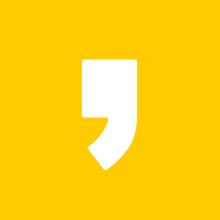유튜브 영상 카테고리 설정 방법 재생목록 만들기
유튜브 채널 메인 화면에 접속하면 채널명과 업로드 영상, 쇼츠(Shorts) 영상이 디폴트로 보이는데 유튜브 채널도 블로그처럼 신규 및 기존 업로드 영상을 재생목록이라는 이름으로 카테고리 별 분류 설정할 수 있으니 이 번 글에서 유튜브 채널 영상 카테고리 메뉴 만드는 방법을 정리합니다.
모르면 어렵게 생각될 수 있으나 어려운 작업이 아니니 저의 글을 잘 읽고 순서대로 따라하면 됩니다.
유튜브 영상 카테고리 설정 방법
신규 영상을 업로드할 때 카테고리를 설정할 수 있지만 지금은 기존 영상을 분류하는 방법으로 정리합니다.

자신의 구글 계정으로 로그인하여 유튜브 채널 메인 페이지로 이동하여 "동영상관리" 를 클릭하여 유튜브 스튜디오에 접속합니다.
① 영상 하나를 선택하여 재생목록 > 선택을 클릭합니다.
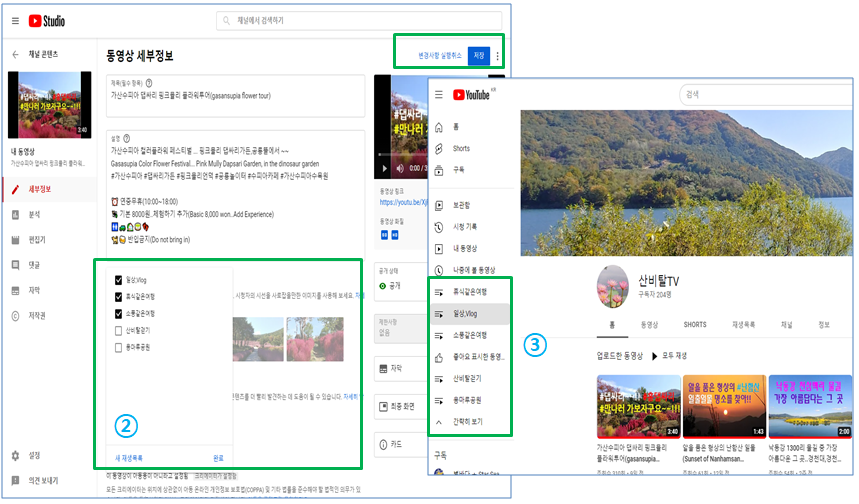
② 새재생목록을 클릭 후 영상에서 분류하고 싶은 재생목록 카테고리명을 입력하고 "완료" 후 우측 상단 "저장"을 클릭합니다.
한꺼번에 카테고리 여려개를 만들 수 있으며 해당 영상은 자동으로 해당 카테고리 분류에 체크 표시가 되는데 동일 영상을 여러 개 카테고리에 넣을 수도 있고 해제할 수도 있습니다.
③ 제가 일상,Vlog, 휴식 같은 여행, 소풍 같은 여행 등의 카테고리를 만들었는데 채널 왼쪽 메뉴에 카테고리가 생성되었음을 볼 수 있습니다.
유튜브 영상 카테고리 분류하는 방법
이제 설정해 놓은 재생목록 카테고리에 업로드해 놓은 영상을 분류하여 카테고리별 적용하는 방법입니다.
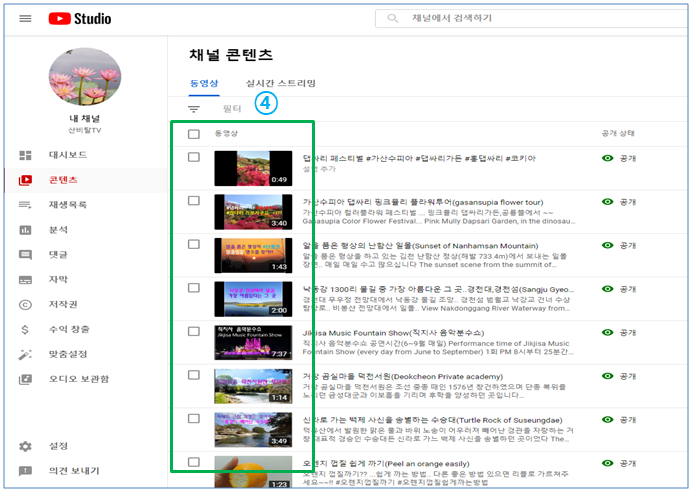
④ 유튜브 스튜디오 채널콘텐츠 동영상 관리에서 영상 하나하나 선택하여 ② 항 방법과 같이 분류하고 싶은 해당 카테고리를 선택하여 체크박스를 클릭하여 적용합니다.
유튜브 채널에 카테고리 생성하는 방법
메인 화면에 설정해 놓은 카테고리를 생성시켜야 하겠지요? 거의 다 되었으니 조금만 더 집중하세요
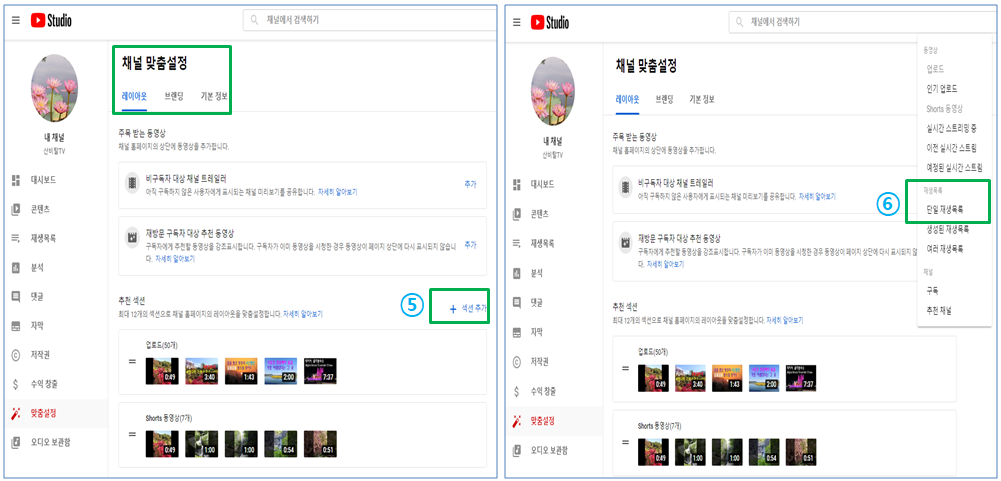
⑤ 자신의 유튜브 채널 메인 화면 "채널 맞춤 설정"을 클릭한 후 +섹션 추가로 들어가 ⑥ 재생목록에서 "간 일재 생목 록"을 선택합니다.
상기 우측 그림곽 같이 이 재생목록 카테고리 그룹이 보이게 됩니다.
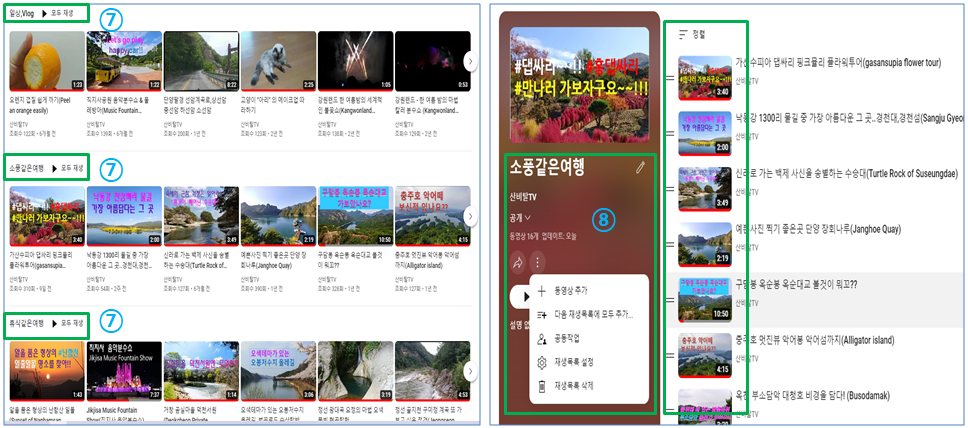
⑦ 채널 메인페이지에 들어가 보면 상기와 같이 카테고리 그룹별 영상이 정리된 것을 확인할 수 있고 모바일에도 동시 적용됩니다.
⑧ 카테고리명을 클릭하면 우측 그림과 같이 설정 화면으로 바로 이동하는데 연필 오양으로 수정할 수 있고 공유 버튼, 점세개를 클릭하여 영상 추가, 삭제, 공동작업자 선정 등을 할 수 있으며 정렬하기에서 최신순, 오래된 순, 인기순 등 영상 순서를 변경할 수 있습니다.
유튜브 채널 영상 재생목록 카테고리 설정은 영상 하나를 보고 바로 이탈하는 것을 막아주고 다른 영상을 연속하여 시청할 수 있기에 자신의 채널 체류시간을 늘려주어 수익도 증가하는 효과를 볼 수 있습니다.
저의 글이 조금은 도움이 되었나요? 저의 채널 별로 볼 것은 없지만 한 번 놀러가 보세요~~!!
"구독" 과 좋아요 (♥) 는 더 없이 고마운 일이고요~~!!